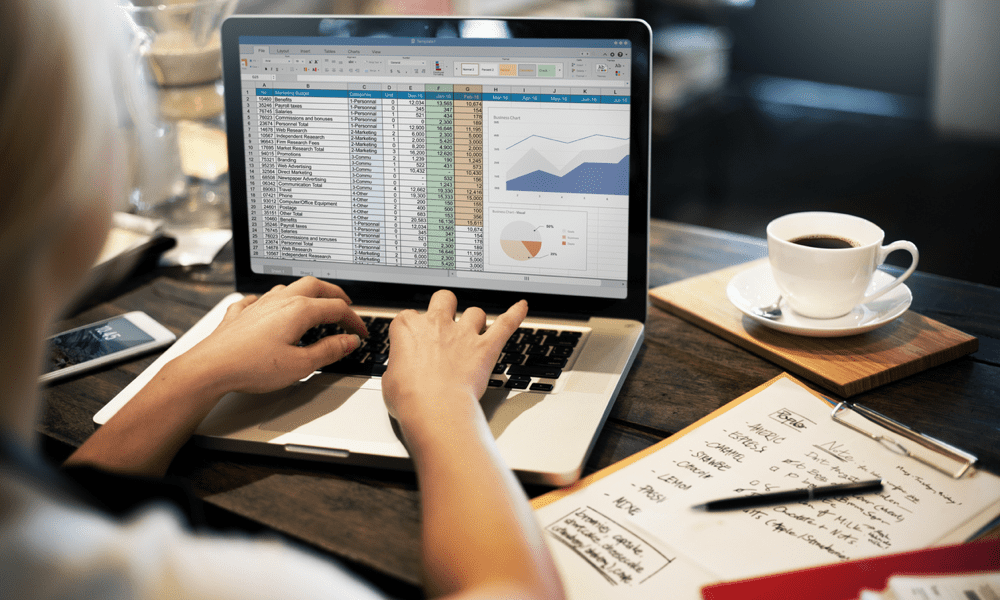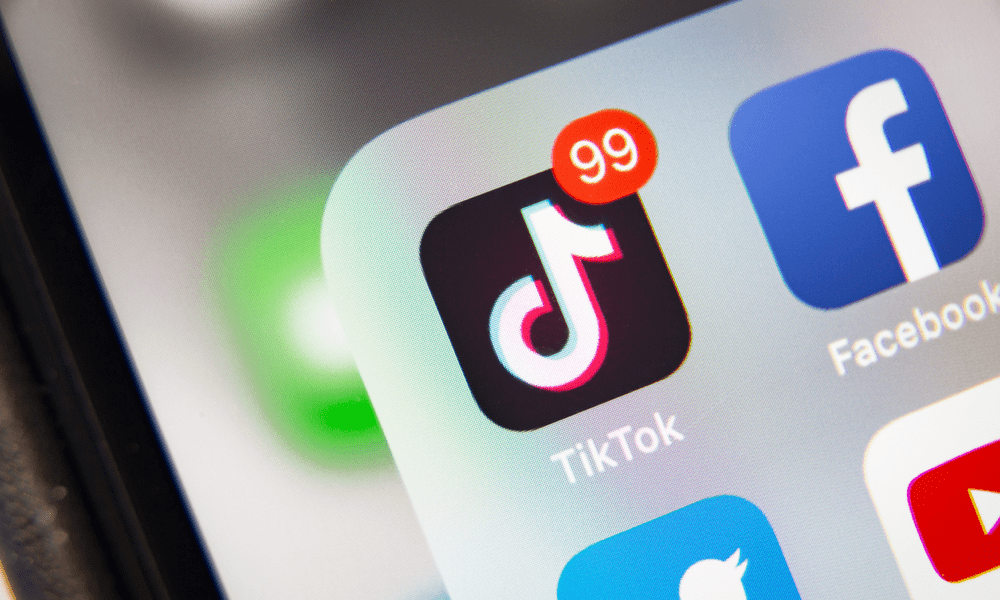Како групирати Екцел табеле и зашто бисте то желели
Мицрософт Мицрософт екцел Јунак / / June 25, 2021

Последње ажурирање

Питате се како да групишете Екцел листове и зашто то може бити од велике помоћи? Ево како груписати листове и мењати их одједном.
Понекад наше омиљене апликације са пуно могућности и флексибилношћу имају скривене трикове који их чине робуснијим. На пример, једна мало позната карактеристика програма Мицрософт Екцел је могућност груписања листова.
Груписањем прорачунских табела у радну свеску можете да промените један лист и аутоматски се примењује на друге. Ово је згодно када треба да додате формулу или форматирате низ ћелија у више Екцел табела.
О групирању листова у програму Екцел
Најважније што треба знати о групирању листова да бисте унели измену је да листови треба да буду постављени на исти начин. То је зато што се када измените једну да бисте ту промену применили на остале, она одвија на истом месту на сваком листу.
На пример, ако додате формулу у ћелију Ц10 на једном од груписаних листова, та формула ће бити додата у ћелију Ц10 на сваки други лист у групи.
Зависно од врсте података које садржи ваша радна свеска, ово може бити идеално. На пример, можда имате прорачунске табеле за различите продавце, одељења, разреде или нешто слично где је сваки лист постављен на исти начин. А ако је ово случај за вас, вероватно ће вам бити корисно груписање листова.
Изаберите Табеле да бисте креирали групу
Листове које желите да групишете у програму Екцел можете одабрати на неколико различитих начина.
Да бисте изабрали суседне листове, изаберите први лист, држите га Смена тастер и изаберите последњи лист за групу. Ово је слично начину на који можете да одаберете низ ћелија у табели.

Да бисте изабрали суседне листове, изаберите први лист, држите Контрола тастер (Виндовс) или Команда тастер (Мац), а затим кликните сваки додатни лист за групу.

Да бисте изабрали све листове у радној свесци, кликните десним тастером миша на било коју табелу и одаберите Изаберите Све табеле.
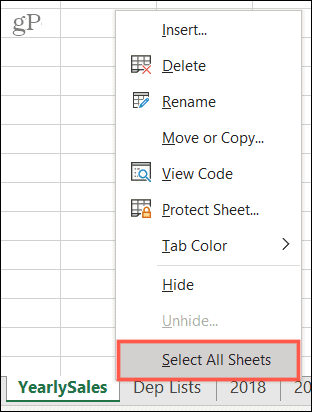
И то је све! Прво ћете видети своју групу листова све активне, што значи да су њихове картице беле (или светле ако користите боје картица).
Измените један лист
Сада можете да направите промену на једном од листова у групи и уверите се да се то односи на остале.
Ево једноставног примера.
Имамо радну свеску прорачунских таблица за продају наших производа за сваку годину: 2018, 2019 и 2020. Желимо да сумирамо колоне да бисмо видели укупне износе.
Прво, групишемо листове помоћу једне од горе наведених метода. Затим, ми правимо своју промену; користићемо лист 2018. Додамо своју формулу да саберемо колону, а затим проверимо остале груписане листове. Та формула насељена у тим листовима на истом месту!
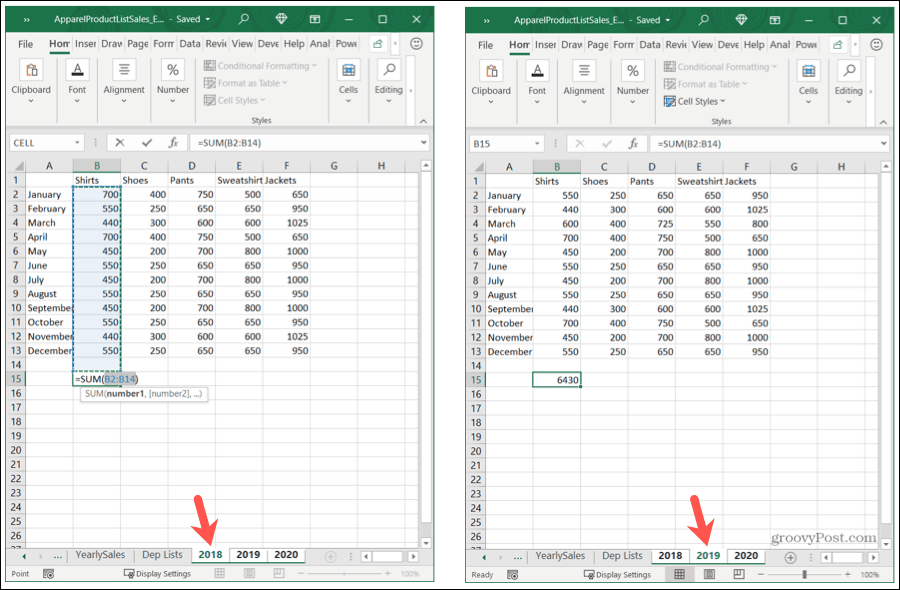
Сада копирамо ту формулу у преостале колоне на листу 2020. И као и раније, та се акција преноси и на друге наше листове.
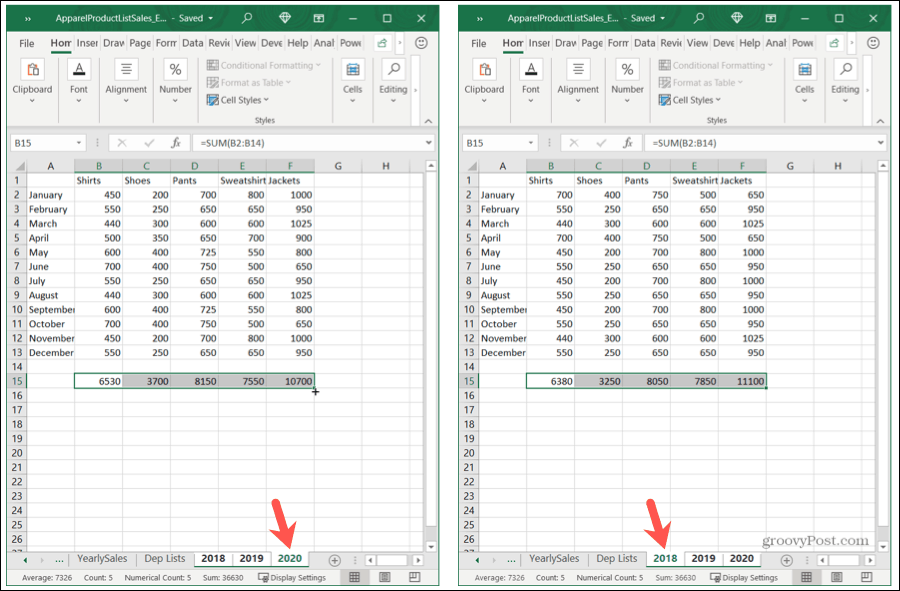
Раздвојите своје листове
Када завршите са радом са групом листова, не заборавите да их раздвојите! Изаберите било који лист у групи, кликните десним тастером миша и изаберите Раздвоји табеле.
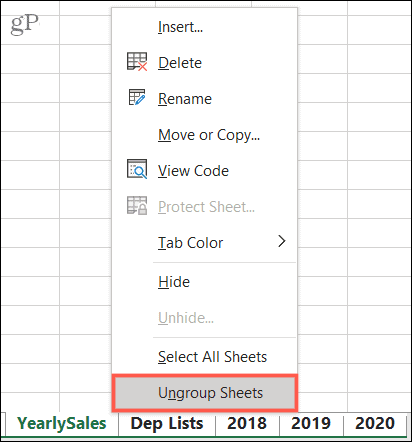
Групирајте Екцел табеле за брзе промене
Следећи пут када желите да направите исте промене, од формула до обликовања, на листовима у радној свесци, не заборавите да користите функцију групних листова у програму Мицрософт Екцел.
За повезане чланке погледајте како груписати колоне и редове у програму Екцел или унакрсна референца између Екцел листова.
Како обрисати Гоогле Цхроме кеш меморију, колачиће и историју прегледања
Цхроме одлично обавља посао чувања историје прегледања, кеш меморије и колачића да би оптимизовао перформансе прегледача на мрежи. Њен је како ...
Подударање цена у продавници: Како доћи до цена на мрежи док купујете у продавници
Куповина у продавници не значи да морате да платите веће цене. Захваљујући гаранцијама за подударање цена, можете да остварите онлине попусте током куповине у ...
Како поклонити Диснеи Плус претплату дигиталном поклон картицом
Ако сте уживали у Диснеи Плус-у и желите да га делите са другима, ево како да купите Диснеи + Гифт претплату за ...
Ваш водич за дељење докумената у Гоогле документима, табелама и дијапозитивима
Можете лако да сарађујете са Гоогле-овим веб апликацијама. Ево вашег водича за дељење у Гоогле документима, табелама и презентацијама са дозволама ...